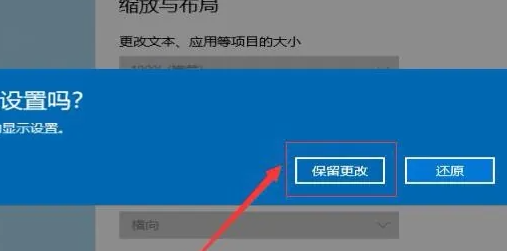ยังมีผู้เล่นจำนวนมากที่ไม่ชัดเจนเกี่ยวกับบทช่วยสอนเกี่ยวกับวิธีแก้ปัญหาความไม่พอใจแบบเต็มหน้าจอด้วยเครื่องเสมือน vmware ผู้แก้ไขของ Source Code Network ได้รวบรวมบทช่วยสอนสำหรับการแก้ปัญหาความไม่พอใจกับเครื่องเสมือน vmware แบบเต็มหน้าจอ สำหรับคุณ ฉันหวังว่ามันจะช่วยคุณได้
1. ขั้นแรก ให้เปิดซอฟต์แวร์เครื่องเสมือนที่ยังไม่ได้เริ่มระบบปฏิบัติการ
จากนั้นค้นหาและคลิกตัวเลือก "ดู" ในอินเทอร์เฟซเครื่องเสมือน และเลือก "ปรับขนาดอัตโนมัติ" จากเมนูแบบเลื่อนลง
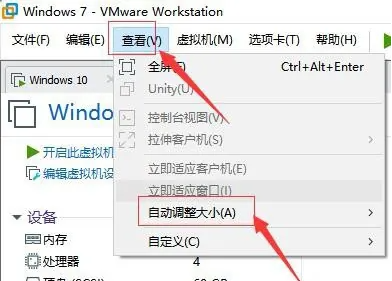
2. โปรดเลือก "ปรับให้เข้ากับไคลเอนต์โดยอัตโนมัติ" และ "ปรับหน้าต่างอัตโนมัติ" ในเมนูฟังก์ชันป๊อปอัป
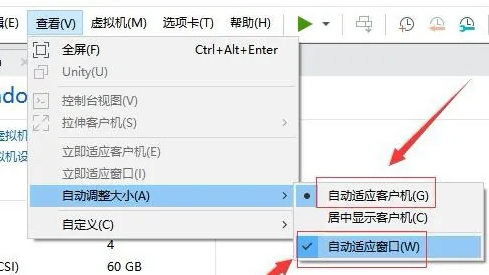
3. เริ่มเครื่องเสมือน VMware และเริ่มต้นและรันระบบปฏิบัติการของโฮสต์เสมือนได้สำเร็จ
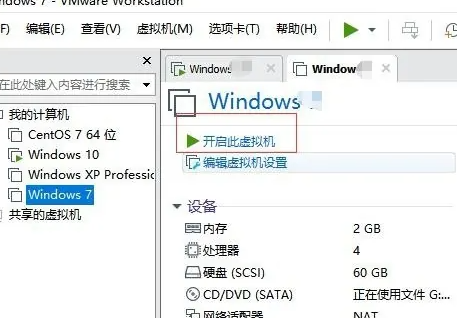
4. ในแถบเมนูของอินเทอร์เฟซหลักของโฮสต์เสมือน ให้ค้นหาตัวเลือก "มุมมอง" หลังจากขยายเมนูย่อย ให้เลือก "Extensed Client"
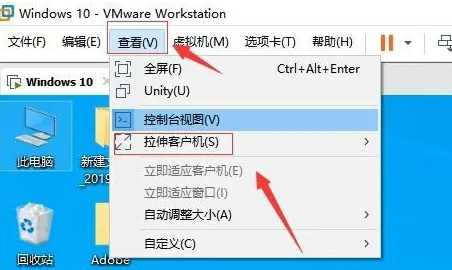
5. โปรดเลือกตัวเลือก "ยืดแบบอิสระ" จากเมนูฟังก์ชันป๊อปอัป
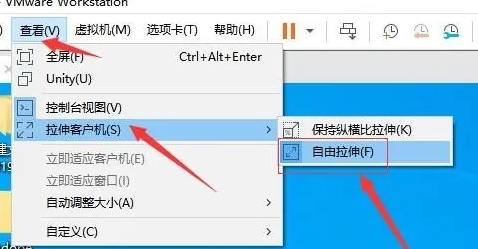
6. ถัดไป โปรดเข้าสู่เดสก์ท็อปของคอมพิวเตอร์ จากนั้นคลิกขวาด้วยเมาส์แล้วเลือกตัวเลือก "การตั้งค่าการแสดงผล" จากรายการฟังก์ชันป๊อปอัป
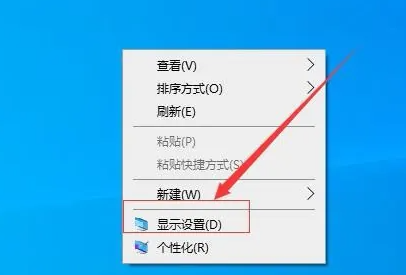
7. ตรวจสอบให้แน่ใจว่าความละเอียดการแสดงผลเหมาะสมกับคอมพิวเตอร์ของคุณ
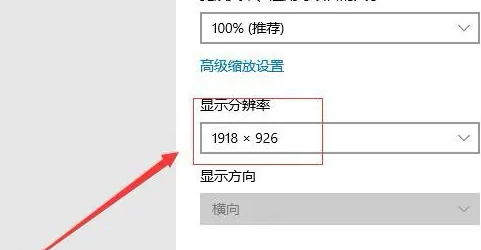
8. หลังจากเลือกความละเอียดที่เหมาะสมแล้ว คุณสามารถดูตัวอย่างสภาพหน้าจอเพื่อให้แน่ใจว่าครอบคลุมภาพแบบพาโนรามา หลังจากยืนยันว่าถูกต้อง ให้ทำเครื่องหมายที่ "เก็บการแก้ไข" เพื่อจัดเก็บพารามิเตอร์ที่ตั้งไว้ให้เสร็จสมบูรณ์